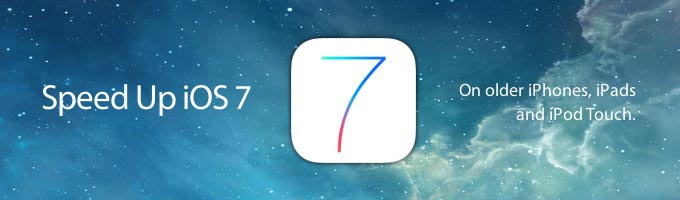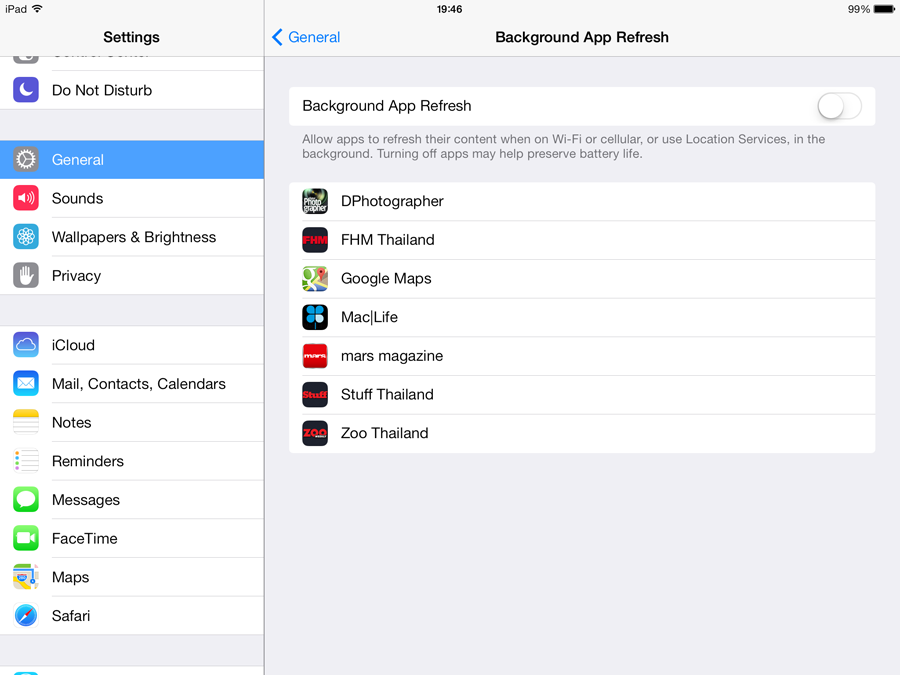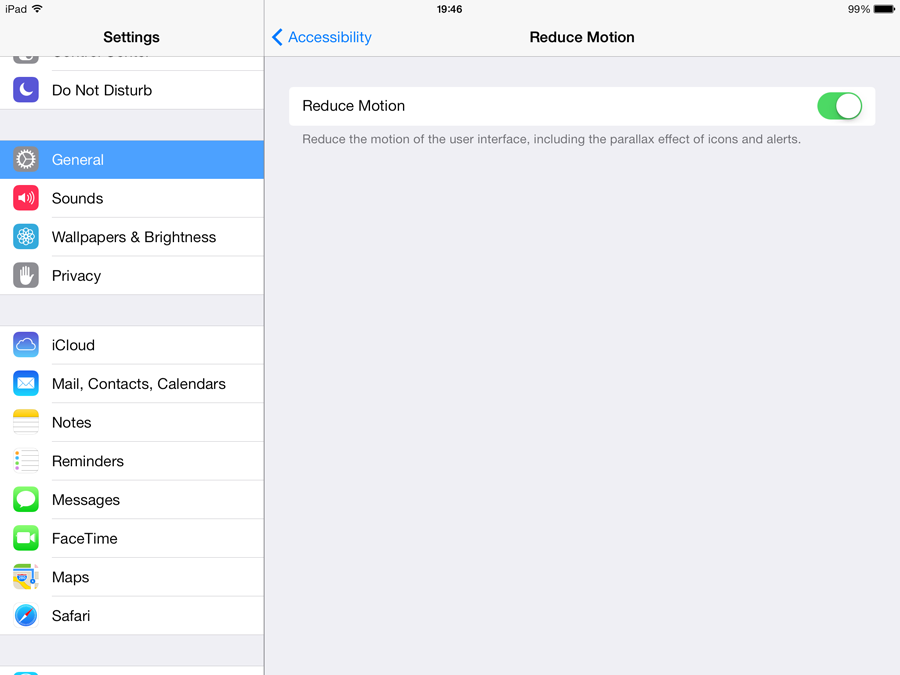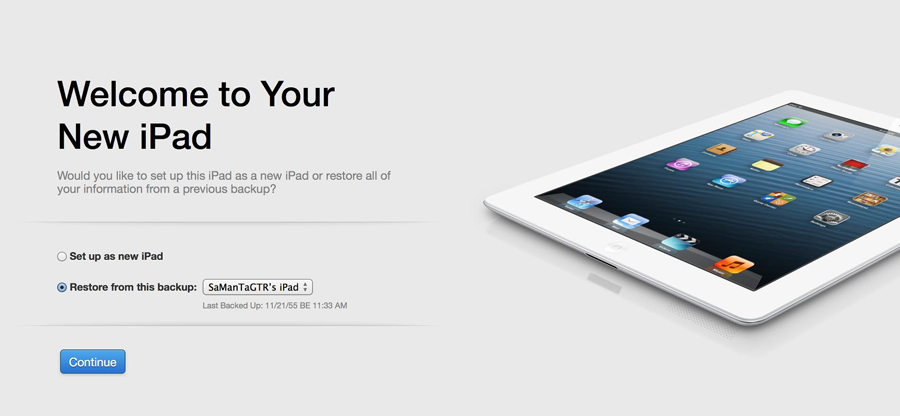เชื่อได้ว่าหลายๆ คน คงประสบปัญหาในเรื่องความเร็วในการใช้งานที่ลดลงหลังจากที่ติดตั้งระบบปฏิบัติการ iOS 7 ที่เป็น iOS รุ่นล่าสุดของทาง Apple สำหรับ iPad, iPhone โดยยิ่งถ้าเป็น iDevice รุ่นเก่าๆ อย่าง iPhone 4s, iPhone 4 หรือ iPad 2 ก็ยิ่งรู้สึกถึงความหน่วงได้อย่างชัดเจน มากกว่า iPhone 5 หรือ iPad 4 ซึ่งน่าจะเป็นผลมาจากการที่ iOS เพิ่มความสวยงามในหลายๆ ส่วนเข้ามา โดยในบทความนี้จะมานำเสนอ 5 วิธีการที่จะเพิ่มความพร้อมหน่วงในการใช้งาน iOS 7 กันนะครับ?
1. เปิดการใช้งาน?Increase Contrast ให้เป็น On
ด้วยความที่ว่า?Notification Center?ที่เป็นศูนย์รวมแจ้งเตือน และ Control Center ซึ่งเป็นที่อยู่ของส่วนควบคุม Wi-Fi, Bluetooth และปรับค่าอื่นๆ ใน iOS มีความโปร่งแสง ทำให้เวลาเรียกใช้งานบางครั้งอาจจะมีความกระตุกหรือหน่วงได้ สำหรับวิธีการเราก็สามารถแก้ปัญหาง่ายๆ ด้วยการเปิด?Increase Contrast ให้เป็น On เพื่อให้ทึบแสง แน่นอนว่าแม้จะลดความสวยงามลง แต่จะทำให้ iOS 7 ลื่นขึ้นแน่นอน
วิธีการ?Settings -> General -> Accessibility -> Increase Contrast?แล้วเปิดเป็น?On
2. ปิดการใช้งาน?Background App Refresh?
บางแอพพลิเคชัน จะสามารถใช้สิทธิ์ในการดึงข้อมูลเบื้องหลัง เพื่ออัพเดตข้อมูลในเครื่องให้ทันสมัยอยู่เป็นระยะๆ แบบอัตโนมัติโดยที่เราไม่ต้องกดเปิดแอพเลย ซึ่งมันอาจจะช่วยเพิ่มความสะดวกให้เราก็จริง แต่มันก็มีการใช้งานแบตเตอรี่รวมไปถึงความลื่นของ iOS 7 ด้วยเช่นกัน ถ้าใครอยากลดการใช้พลังงานของระบบแลเพิ่มความเร็วในการใช้งานล่ะก็ ลองปิดการทำงานนี้ดูได้เลย
วิธีการ?Settings -> General ->?Background App Refresh?จากนั้นก็เลือกปิดทั้งหมด (หรือบางตัว)
3. เปิดการใช้งาน Reduce Motion (ปิด Parallax)
ตัวของ Reduce Motion ก็คือลักษณะการแสดงผลที่เสมือนว่าไอคอนแอพกับภาพวอลล์เปเปอร์เบื้องหลังแยกชั้น (layer) ออกจากกัน (ตัวอย่างตามภาพด้านบน) ซึ่งหลายคนอาจจะคุ้นเคยในชื่อเรียกช่วงแรกๆ ในชื่อว่า Parallax นั่นเอง แน่นอนว่าการใช้เอฟเฟ็คท์การแสดงผลแบบนี้ จะต้องใช้พลังงานมากกว่าการแสดงผลแบบภาพนิ่งตามปกติ ไม่มีการแยกชั้น layer ประกอบกับอาจจะทำให้ผู้ใช้หลายท่านเวียนหัวได้
?วิธีการ ?Settings -> Accessibility -> Reduce Motion -> On
4.?ปิดการทำงาน Automatic Updates & Download
นับได้ว่าการทำงาน?Automatic Updates & Download เป็นอะไรที่สะดวกมากๆ สำหรับคนที่ใช้งาน iOS 7 เพราะไม่ต้องมัวมานั่งค่อย?Updates และ Download แต่ละแอพพลิเคชั่นหรือเพลงให้เสียเวลา แต่ด้วยความที่บางครั้งการทำงานของมันอาจจะทำงานไปพร้อมๆ กับเรากำลังใช้งานอยู่ แน่นอนว่าทำให้เครื่องช้าลง ซึ่งแม้ว่าเราจะปิดการทำงานส่วนนี้ไปแล้ว เราก็ยังสามารถ Updates และ Download ได้ด้วยตนเองอยู่นะครับ?
วิธีการ ?Settings ->?iTunes & App Store -> Automatic Downloads – ปิดไปทั้ง 3 ตัว
5. จัดการติดตั้ง iOS 7 แบบ?Clean Install?
ในการที่เราอัพเดทจาก iOS 6 อาจจะมีการอัพเดทที่ไม่สมบูรณ์ เพราะไฟล์เสียหายระหว่างการอัพเดท (ยิ่งอัพเดทแบบ OTA ยิ่งมีโอกาสสูง) รวมไปถึง?File system บางตัวอาจจะค้างหรือเป็นขยะในเครื่องที่เราจัดการออกไม่ได้?แน่นอนว่าจะทำให้การทำงานของ iOS 7 ทำงานได้ไม่เต็มประสิทธิภาพอย่างที่ควรจะเป็น ส่งผลให้เครื่องช้าเครื่องหน่วงและแฮงค์ไปในที่สุด ฉะนั้นทางที่ดีแล้วเราควรที่จะทำการอัพเดทใหม่ผ่านทางโปรแกรม iTunes อีกครั้ง ก็จะดีที่สุดครับ (เป็นตัวเลือกสุดท้ายของ 5 วิธีทั้งหมด)
วิธีการ ต่ออุปกรณ์ -> เปิดโปรแกรม iTunes -> Backup -> Restore -> Restore from this backup
เป็นอย่างไรกันบ้างครับ สำหรับคนที่ใช้งาน iOS 7 แล้วช้าๆ หน่วงๆ ก็ลองไปทำตาม 5 วิธีนี้ดูนะครับหวังคงช่วยได้ไม่มากก็น้อย ได้ผลเป็นอย่างไรสามารถร่วมพูดคุยกันได้เลย